具体步骤如下:
1、首先,在win10系统中iE页面的右上角点击“工具”按钮;
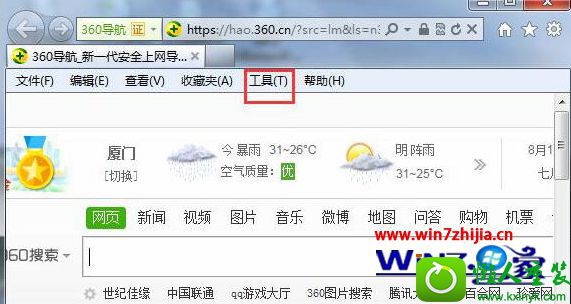
2、弹出下拉菜单,选择“internet选项”;

3、打开“internet选项”后,选择“隐私”按钮,设置为中;
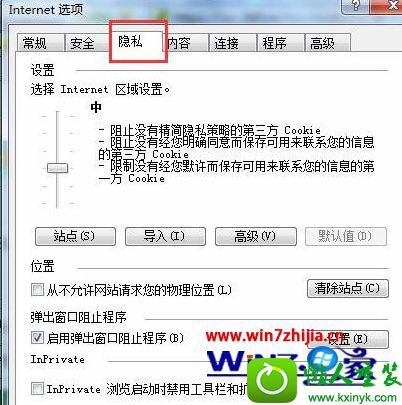
4、点击“高级”;
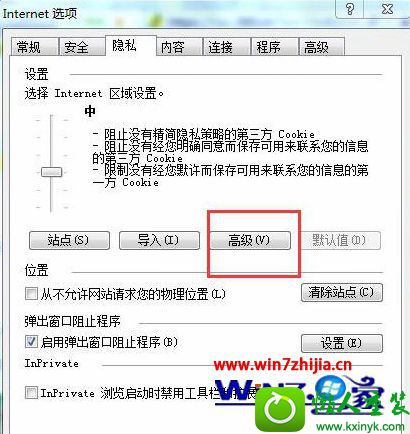
5、弹出对话框;

6、勾选“替代自动cookie处理”,勾选“总是允许会话cookie(w)”;

7、点击确定,浏览器cookie功能已经启用。
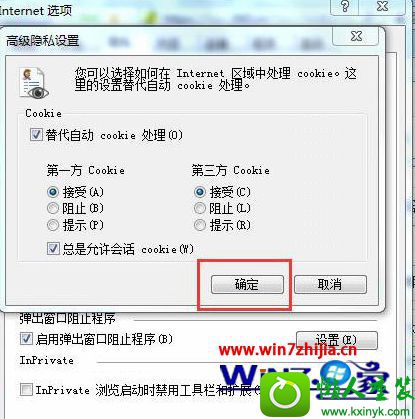
win10浏览器不支持Cookie的解决方法就给大家详细介绍到这里了。如有遇到和上述一样问题的用户,不妨试一下上述的方法吧。解决问题后就不会出现这样的问题了,那还在等什么,赶快去试一下吧!
 系统之家WinXP 优化装机版 2020.062020-06-02
系统之家WinXP 优化装机版 2020.062020-06-02
 系统之家Windows10 32位 精简装机版 2021.012020-12-15
系统之家Windows10 32位 精简装机版 2021.012020-12-15
 雨林木风 Ghost Win7 64位纯净版 v2019.052019-05-04
雨林木风 Ghost Win7 64位纯净版 v2019.052019-05-04
 深度技术最新64位win7快速极简版v2022.042022-03-12
深度技术最新64位win7快速极简版v2022.042022-03-12
 番茄花园Ghost Win10 32位 体验装机版 2021.082021-07-17
番茄花园Ghost Win10 32位 体验装机版 2021.082021-07-17
 电脑公司 Ghost Win7 64位 装机版 v2019.092019-08-19
电脑公司 Ghost Win7 64位 装机版 v2019.092019-08-19
 萝卜家园Win7 内部装机版32位 2020.092020-08-16
萝卜家园Win7 内部装机版32位 2020.092020-08-16
 番茄花园Win7 正式装机版64位 2019.122019-11-19
番茄花园Win7 正式装机版64位 2019.122019-11-19
栏目推荐: 玉米win10系统下载 萝卜家园装机助理 大番茄官网 乡巴佬u盘装系统 u启动win8系统下载 风林火山装机卫士 浩海装机卫士 萝卜家园win8系统下载
专题推荐: 木风雨林一键重装系统 熊猫win10系统下载 金山win8系统下载 360win10系统下载 橙子win8系统下载 菜鸟xp系统下载
本站资源均收集于互联网,如果有侵犯您权利的资源,请来信告知,我们将及时撒销相应资源!
Copyright @ 2022 pc系统下载版权所有 闽ICP备15013096号-1